
Microsoft Excel wordt een stuwende kracht zodra je in zijn uitgebreide lijst met sorteeropties. Hier bespreken we de meest eenvoudige optie voor het sorteren, een eenvoudige optie die ons in staat stelt opnieuw ordenen van gegevens in specifieke kolommen.
In uw spreadsheet, markeert u de rij met de koppen die u wilt sorteren. Als u niet wilt dat alle van de gegevens te sorteren, kunt u ook alleen de cellen die u nodig heeft door ze te markeren te selecteren, of door het houden van Ctrl en klikken om meerdere niet-verbonden cellen te kiezen.
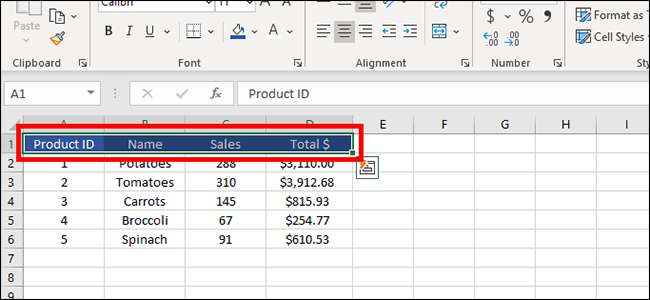
Vanaf de top van de pagina op “Data” om over te schakelen tabs.
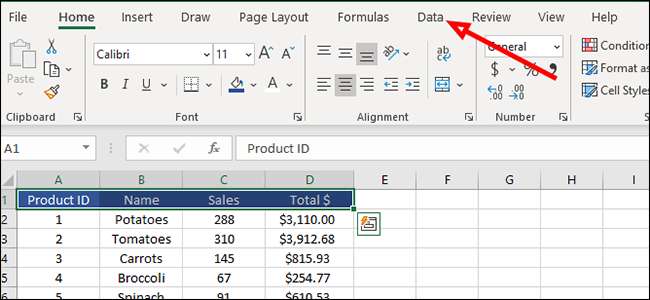
Zoek “Sort & amp; Filter”en vervolgens op het pictogram‘’Filter. Dit zal een kleine pijl naar beneden toe te voegen aan de rechterkant van elke rubriek.

Klik op de pijl naast de “Total $” en sorteer op groot naar klein of klein naar groot door op de gewenste optie in het dropdown. Deze optie werkt voor een aantal, dus we het ook kunnen gebruiken voor de “verkoop” en “Product-ID” secties.
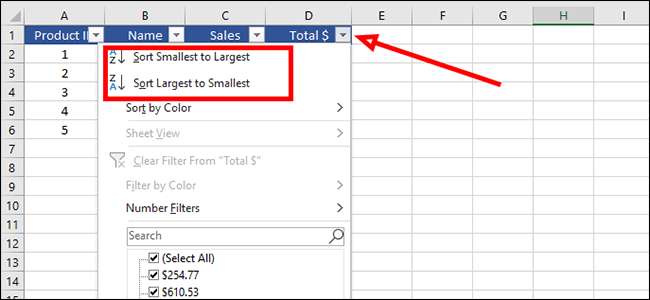
Woorden, aan de andere kant, zijn verschillende gesorteerde. We kunnen alfabetisch sorteren van deze (van A tot Z of Z naar A) door te klikken op de pijl naast “Name” en vervolgens het kiezen van de juiste optie uit de dropdown.
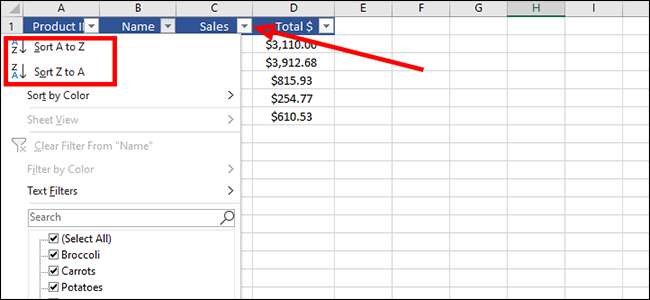
Het sorteren werkt ook op datum. Als we een extra kolom (naar aanleiding van de bovenstaande stappen om het sorteerbare te maken) met data toe te voegen, kunnen we sorteren inventaris van wat de frisse en wat loopt op zijn houdbaarheidsdatum. Wij doen dit door te klikken op de pijl naast “Ontvangen” en te kiezen om te sorteren van oud naar nieuw of nieuw naar oud.
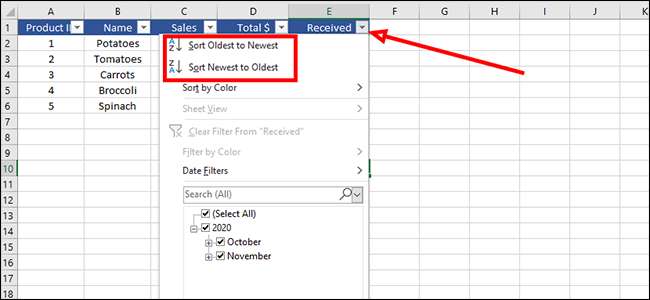
In aansluiting op dit voorbeeld, laten we zeggen dat we willen items labelen die moeten snel worden verkocht. We kunnen de data met een eenvoudige groen, geel en rood systeem label om items die goed zijn voor een paar dagen, die naderen hun uiterste houdbaarheidsdatum heen, en die onmiddellijk moeten gaan zal tonen. We kunnen dan sorteren van deze kleur, om de rode items op de top van de lijst te zetten.
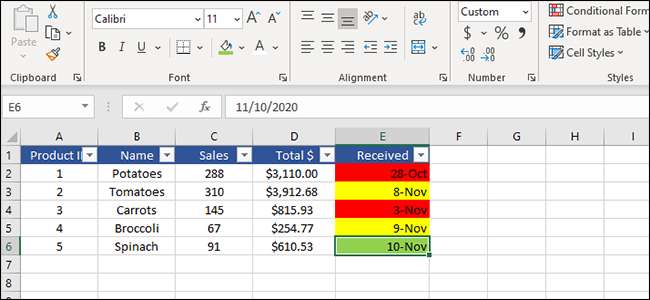
Om dit te sorteren, klikt u op de pijl naast “Ontvangen” en kies “sorteren op kleur.”
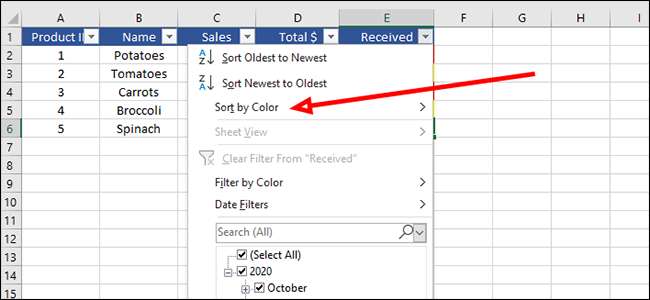
Klik op de cel gewenste kleur boven op uw lijst. In ons geval, zullen we rode selecteren, zodat we de items op het punt om buit te zien. Dit is eenvoudig te visualiseren in ons voorbeeld, als we alleen hebben vijf items. Maar stel je voor als dit een lijst met 500 inzendingen plaats. Sorteren op kleur wordt veel nuttiger dan.
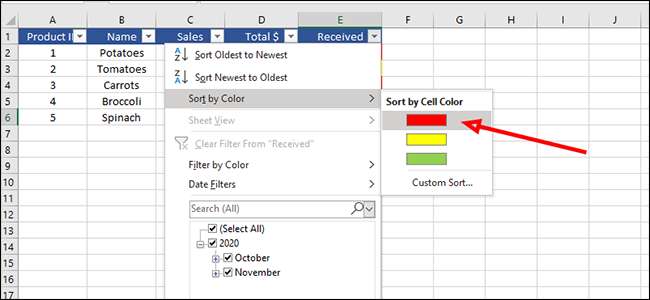
Nu kunt u elk type Excel-spreadsheet gegevens sorteerbaar in slechts een paar klikken te maken.







